首先你需要在电脑中安装安卓模拟器——bluestacks。大家可以看我以前写的教程怎么安装:bluestacks安卓模拟器安装使用教程http://jingyan.baidu.com/article/f54ae2fcdf70bf1e92b84918.html
下载安装好之后,打开BlueStacks,在首页点击查找:
然后看到右下角那个键盘,点击一下选择谷歌拼音,再在最上面那里输入“微信”,点击在左上角出现的微信应用:
然后自动下载安装了:
安装好后选择登录:
选择你的登录方式,把中间那个提醒关闭:
登录成功,就可以正常使用微信了。注意,电脑这里与你手机的微信不能同时使用,这里一登录那么你手机微信自动下线。而且默认的微信版本较低,可以自己下载更新:
发现那里看朋友圈:
时时动态随时看:
以下是使用win7系统安装教程版,如果是XP系统,需要在安装bluestacks安卓模拟器前先安装Windows Installer 4.5和.NET Framework 2.0 SP2,这个也是直接百度一下名称,然后下载安装就好了。
2
我们以官方下载为主,那么就先百度一下BlueStacks,在搜索首页选择下面两个网站都一样,因为都是会跳转到后面那个网站中去(这是官方网站):
3
在首页点击下载:
下载好后就点击程序,然后按步骤安装了:
安装时系统出现提醒点击“是”就好了,继续安装:
安装好后点击完成:
完成后就表示安装成功了,这是首页:
然后就是安装程序了,点击一个上面的程序,或者你自己搜索一个,比如搜索微信:
点击那个应用,就会自动安装了:
安装微信成功:
这里登录账号时,我发现需要用主键盘上面的数字,而不是右边那单独的几个数字:
这就是微信操作页面了:
至此,这个bluestacks安卓模拟器就算是安装成功了,大家自己试一下吧。
转载于:https://blog.51cto.com/dujilu/1715863







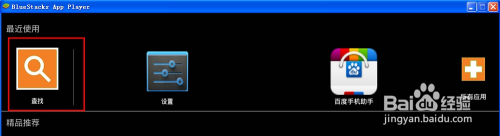
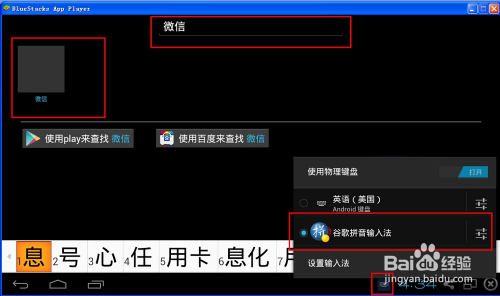
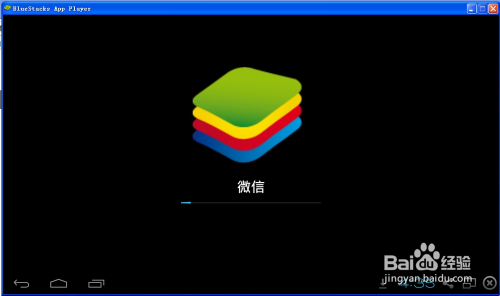
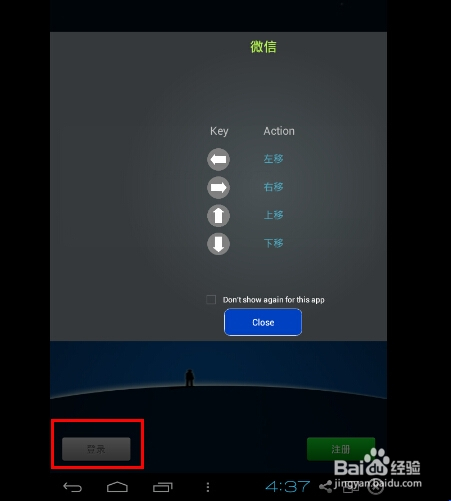
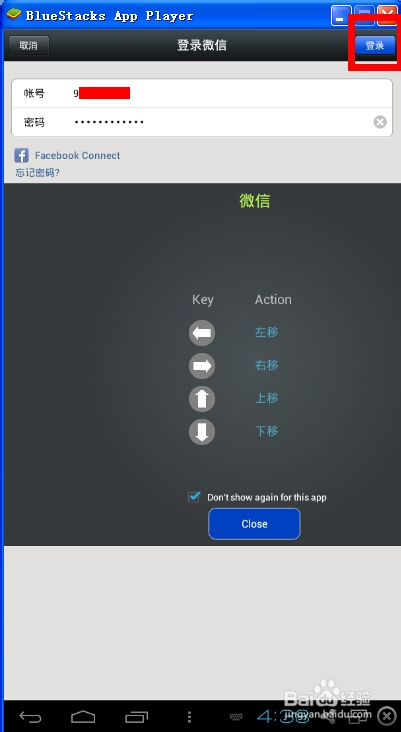
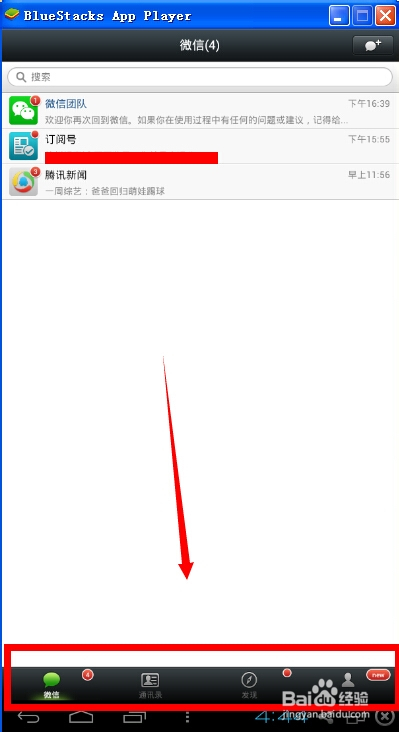
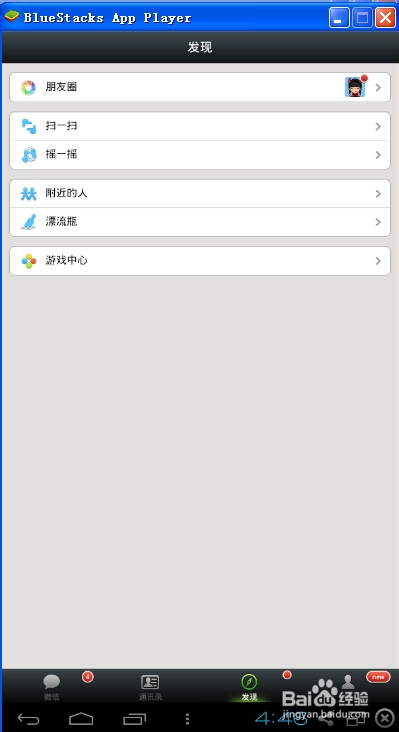
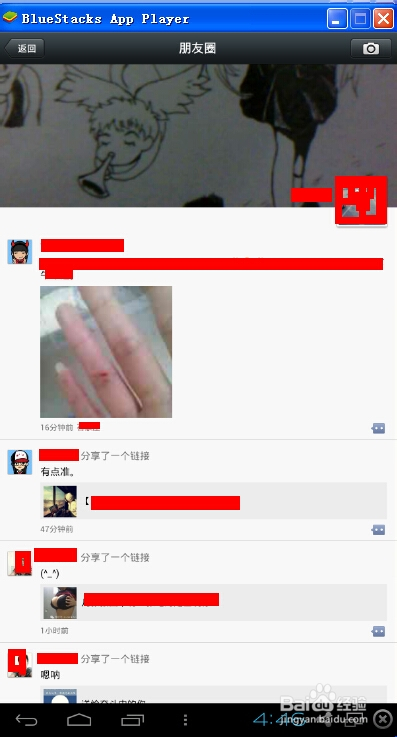
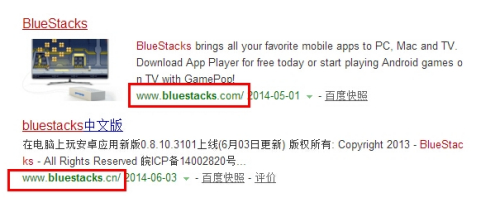
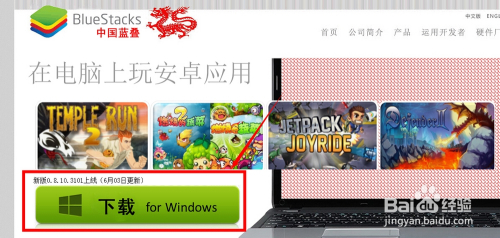
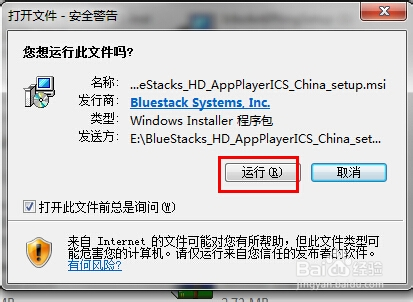
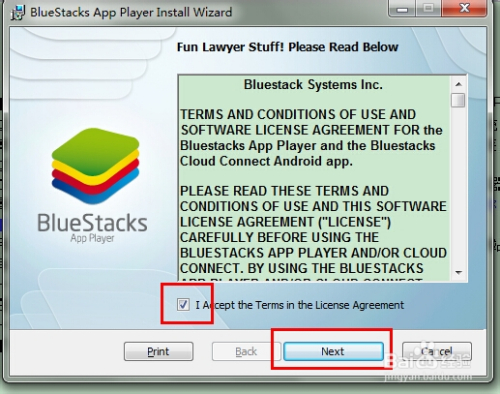
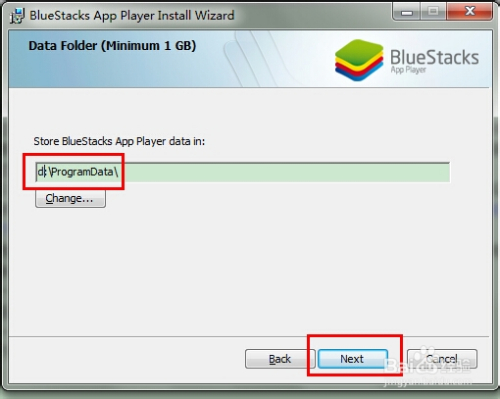
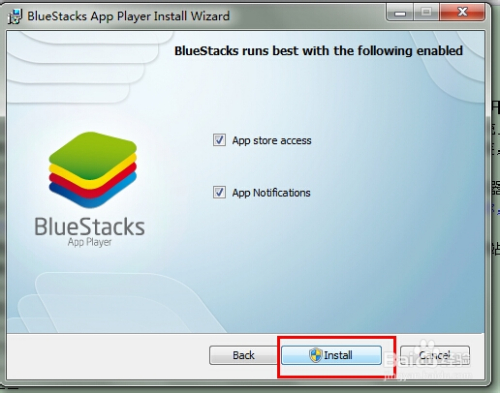
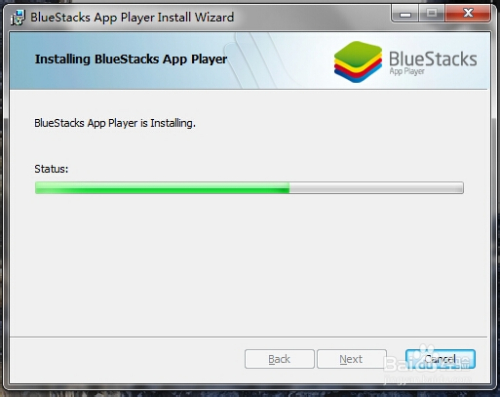
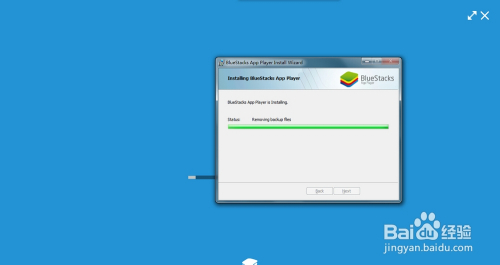
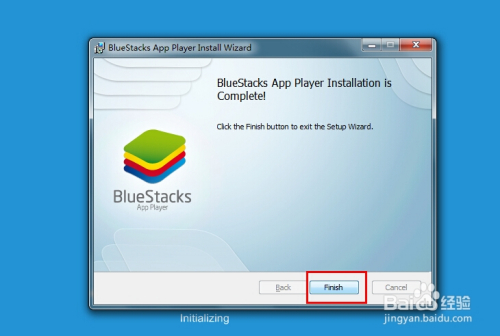
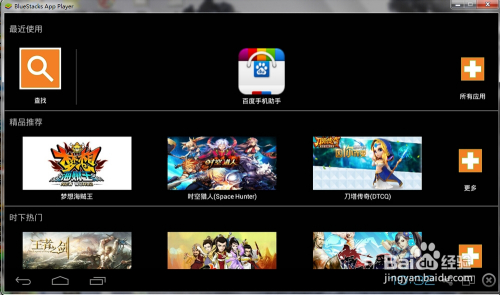
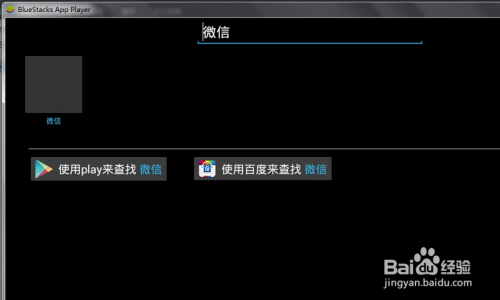
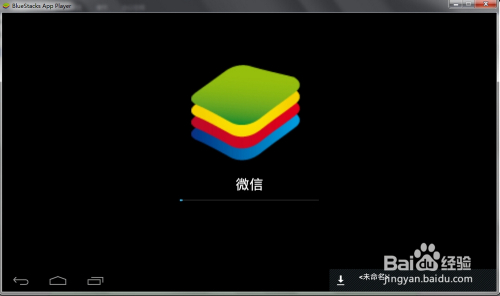
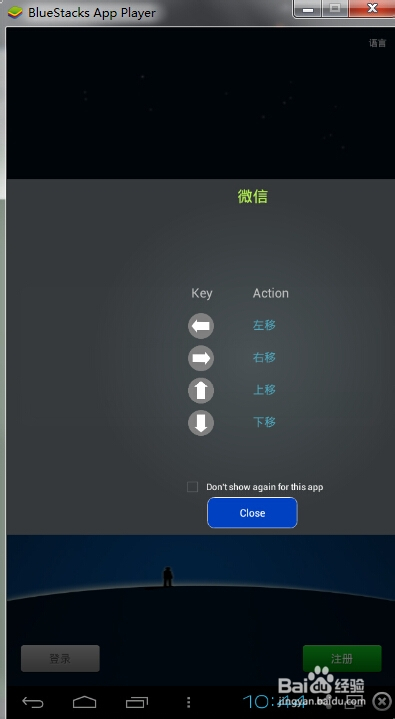
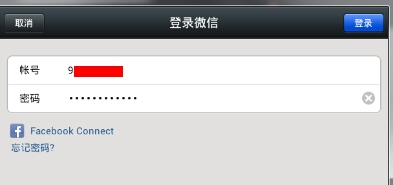
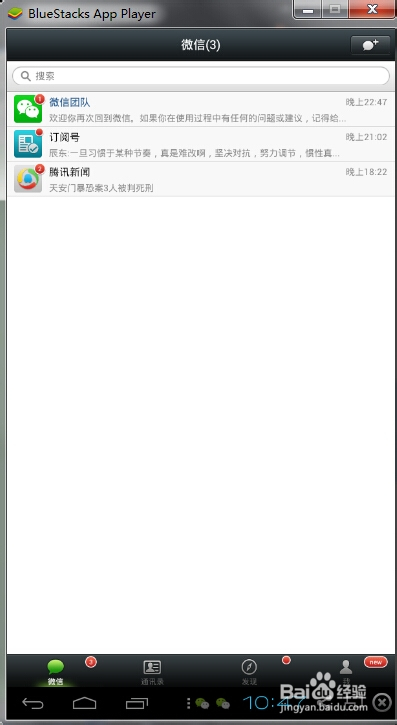
















 627
627

 被折叠的 条评论
为什么被折叠?
被折叠的 条评论
为什么被折叠?








